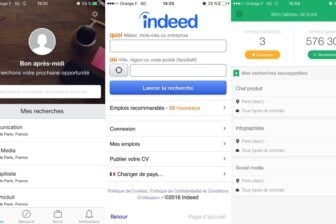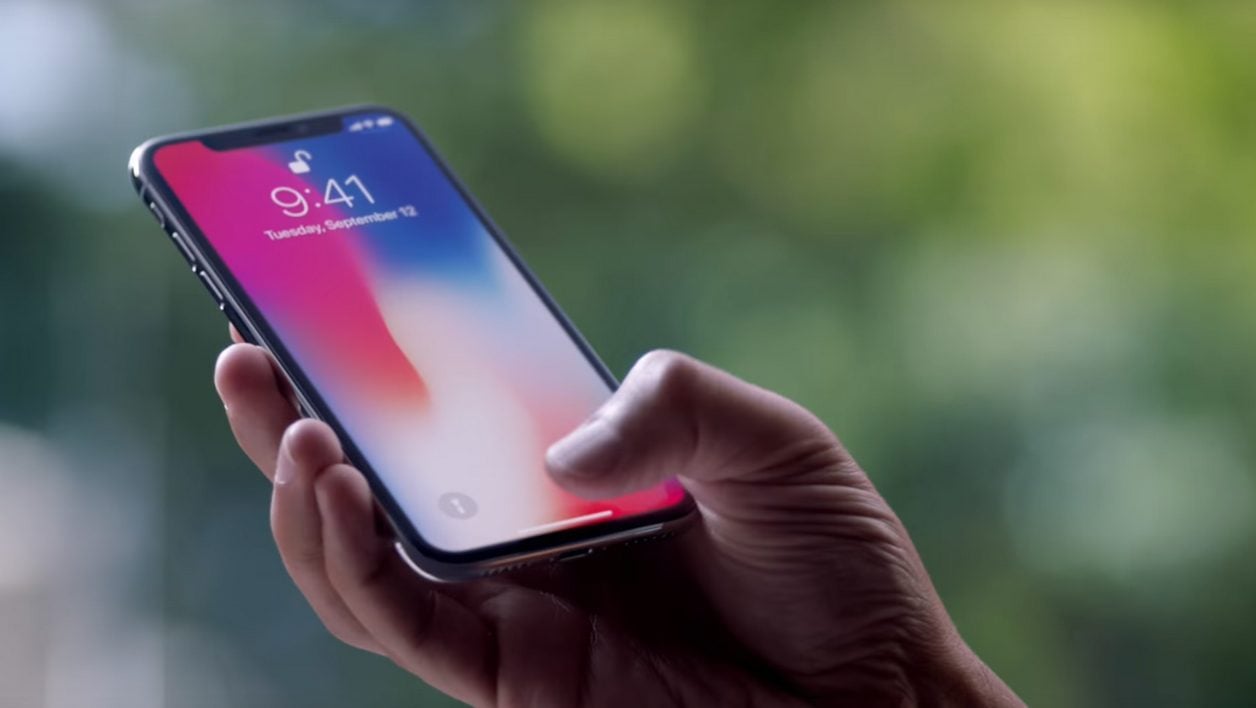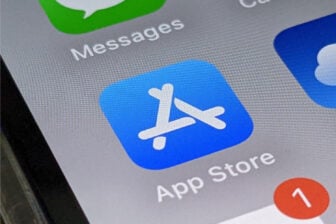Avec l’iPhone X, Apple dit au revoir au bouton Home. Présent depuis la première version de l’appareil de 2007, le bouton principal était un élément principal d’iOS, aussi bien pour certaines fonctions clés que pour la sécurité. Au lieu de le remplacer par un bouton virtuel, Apple a fait le choix d’introduire une navigation gestuelle dans son système. 01net vous fait découvrir les 12 gestes principaux qui remplacent ce bouton.
Revenir à l’écran d’accueil
Depuis 10 ans, le bouton Home est au cœur de la navigation sur iOS. Un appui dessus et l’iPhone interrompt tout et retourne sur l’écran d’accueil. Avec l’iPhone X, ni bouton physique, ni bouton virtuel. Apple propose un indicateur de bouton home qu’il faut glisser de bas en haut pour retourner à l’écran d’accueil. Pas un grand bouleversement mais un changement qui nécessite son petit temps d’adaptation.
Accéder au tiroir multitâche
Pour accéder à la fenêtre montrant toutes les applications ouvertes, les utilisateurs d’iPhone se sont habitués à appuyer deux fois sur le bouton Home depuis iOS 4. Avec l’iPhone X, c’est un peu plus complexe. Il faut désormais procéder comme si on fermait une application en glissant son doigt de bas en haut mais en s’arrêtant au milieu. Astuce de pro : pour aller plus vite on peut glisser rapidement vers le haut et faire un petit geste vers la droite, plus besoin d’attendre.
Fermer une application dans le multitâche
Le glissement vers le haut correspondant au retour à l’écran principal, Apple a dû revoir la manière de fermer une application. Toujours depuis le tiroir multitâche, il faut maintenir son doigt appuyé sur une application pendant quelques secondes comme si l’on souhaitait déplacer ses icônes. Une petite icône Fermer apparaîtra alors en rouge en haut à gauche de chaque application. Il suffit d’appuyer dessus. Il est aussi possible d’éjecter son application en la glissant vers le haut comme dans les versions précédentes (à condition que le menu édition soit ouvert).
Basculer d’une application à l’autre
Fonctionnalité réservée aux iPhone 3D Touch : la possibilité de glisser rapidement d’une application à l’autre en appuyant avec force sur le bord de l’écran. Bonne nouvelle avec l’iPhone X : la procédure se simplifie. Il faut suffit de glisser à droite ou à gauche son doigt sur l’indicateur en bas de l’écran pour basculer d’une application à une autre.
Prendre une capture d’écran
Pour la première fois sur un iPhone, la prise de capture d’écran (ou screenshot) change d’emplacement. C’est désormais d’un appui bref sur le bouton de volume + et le bouton latéral qu’on lance une capture d’écran.
Ouvrir le centre de contrôle
Le geste de bas en haut appartenant désormais au retour à l’écran d’accueil, il ne lance plus le centre de contrôle sur l’iPhone X. Pour retrouver l’accès aux réglages rapides d’iOS, c’est désormais en haut à droite de l’écran, juste à côté de l’encoche, qu’il faut effectuer un glissement vers le bas. On retrouve alors la même page que sur les iPhone précédents.
Ouvrir le centre de notifications
Pas de changement pour le centre de notification sur iPhone X, il est toujours accessible d’un geste de haut en bas en partant du haut de l’écran. Seule différence : la droite de l’encoche appartenant au centre de contrôle, c’est uniquement à gauche ou au milieu que l’on peut accéder au centre de notifications.
Lancer Siri
Depuis 2011, le bouton Home s’est découvert une nouvelle fonction : Siri. Avec l’iPhone X, c’est désormais le bouton verrouillage (rebaptisé bouton latéral) qui prend le relai. Il suffit donc de maintenir enfoncé le bouton latéral pendant quelques secondes pour voir l’assistant se manifester.
Régler avec Apple Pay
Même constat avec Apple Pay qui avait trouvé son foyer dans le bouton Home via un double clic depuis son lancement en 2014. Avec l’iPhone X, c’est sur le bouton latéral qu’il faut appuyer deux fois. L’iPhone X lancera alors la carte favorite de son utilisateur et procédera à une vérification de son identité avec Face ID. S’il est bien reconnu, l’utilisateur pourra alors poser son iPhone sur le TPE (Terminal de Paiement Electronique) sans contact du commerçant pour payer.
Accéder au haut de l’écran à une main
Avec l’iPhone 6 et l’iPhone 6 Plus, Apple a introduit le mode « Accès facile », capable de faire descendre le haut de l’écran vers le bas afin d’accéder aux icônes ou menus trop hauts pour votre main. C’est désormais en option (qu’il faut activer dans les Réglages, Général, Accessibilité puis Accès facile) que l’on trouve le retour de ce réglage bien pratique. Une fois activé, il faut effectuer un petit geste de haut en bas sur l’indicateur de bouton home pour lancer le mode. Le geste inverse permet de retrouver l’affichage normal. Un coup à prendre.
Eteindre son téléphone
Un appui prolongé sur le bouton latéral servant désormais à lancer Siri, Apple a dû concevoir un nouveau moyen d’éteindre son téléphone. C’est en maintenant 2 ou 3 secondes le bouton de volume + et le bouton latéral au même moment qu’on lance la fenêtre d’extinction de l’iPhone X. Ce nouveau geste donne également accès à sa fiche médicale et au mode SOS.
A noter que ce nouveau geste a également une seconde utilité : celle de pouvoir désactiver Face ID en cas d’urgence. En allant sur le menu d’extinction puis en revenant à l’écran d’accueil (sans éteindre le smartphone donc), Face ID est automatiquement désactivé et exigera désormais votre code. Pratique pour empêcher une personne malintentionnée de mettre votre iPhone devant votre visage pour accéder à vos données.
Mode SOS
Enfin, l’iPhone X permet d’appeler les secours en cas d’urgence, comme une agression, d’un simple geste. Si l’utilisateur maintient les deux boutons de volume et le bouton latéral pendant plusieurs secondes, l’iPhone émet un bruit sourd et lance un compte à rebours de 3 secondes. Si rien n’a été annulé au bout de 3 secondes, un appel vers le 112 est automatiquement émis.
🔴 Pour ne manquer aucune actualité de 01net, suivez-nous sur Google Actualités et WhatsApp.